Comment lancer une campagne de découverte payé sur StumbleUpon
Vous avez décidé d'utiliser StumbleUpon pour commercialiser votre site Web. Maintenant il est temps de mettre en place et de lancer votre campagne Discovery payé. La première chose que vous faites est de type stumbleupon.com/pd
Sommaire
Pour vous inscrire à un compte de Discovery payé, premier cliquez sur le lien Créer un compte, alors vous devez saisir votre adresse e-mail et mot de passe (le mot de passe deux fois) dans les domaines provided- puis accepter les termes et conditions en sélectionnant la case à cocher .
Après avoir cliqué sur le bouton Envoyer, StumbleUpon envoie une activation e-mail à l'adresse que vous avez indiquée au cours du processus d'inscription. Ouvrez l'e-mail et cliquez sur le lien d'activation.
Lors de l'activation du lien, vous êtes redirigé vers la page Créer une nouvelle campagne de Discovery payé. Ici, vous entrez l'adresse Web que vous souhaitez promouvoir, puis entrez combien de trafic vous voulez conduire à votre site Web sur une base quotidienne. Cela permettra de déterminer combien vous payez par jour.
Après avoir entré l'adresse web et de définir les numéros de budget quotidien et de trafic, cliquez sur le bouton Enregistrer et bleu critique.
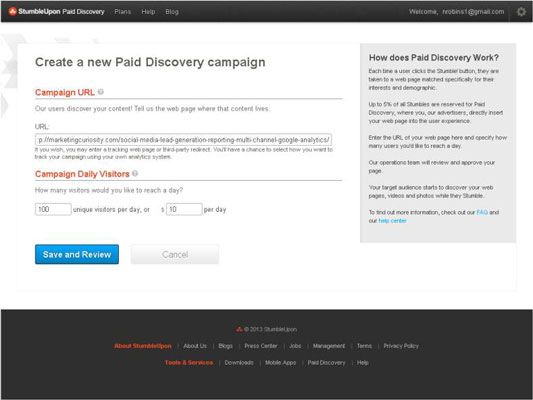
Sur la nouvelle page qui apparaît, vous serez invité à venir avec un nom pour votre campagne Discovery payé. L'idée ici est d'installer sur un nom qui décrit le mieux l'intention de la campagne. Par exemple, vous pouvez nommer votre campagne Blog Content Promotion 1, si vous essayez d'obtenir le contenu du blog en face de plus de gens.
Il est toujours préférable de numéroter vos campagnes séquentiellement de sorte que vous pouvez faire la distinction entre les différentes campagnes que vous exécutez.
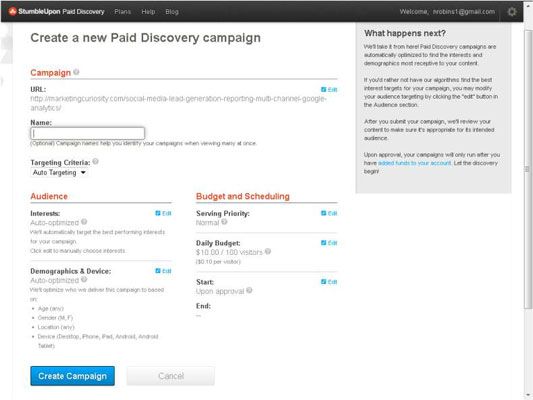
Comment choisir la priorité de votre annonce sur StumbleUpon
Dans cette étape du processus d'installation de la campagne de Discovery payé, vous choisissez la priorité donnée à votre contenu basé sur annonce l'inventaire de StumbleUpon. Vous aurez à payer plus pour avoir votre contenu priorité dans le système Discovery annonce payée. Essentiellement, payer un peu plus signifie que vos annonces ont préséance sur le contenu des niveaux de prix inférieurs. Vous avez trois options prioritaires de la portion:
Le plus élevé: Sert d'abord (0,25 $ par visiteur)
Normal: Disponible après plus haute priorité (0,10 $ par visiteur)
Le plus bas: Disponibilité restante donnée (0,05 $ par visiteur)
Par défaut, la priorité de service est réglé sur Normal. Pour modifier la priorité, cliquez sur Modifier à droite de la rubrique portion de priorité. Sur la nouvelle page qui apparaît, vous êtes présenté avec les trois options prioritaires avec les boutons radio à la gauche. Cliquez sur l'option de priorité qui correspond le mieux à votre budget.
Après vous êtes satisfait de vos paramètres de priorité de service, cliquez sur le bouton Enregistrer et bleu critique.
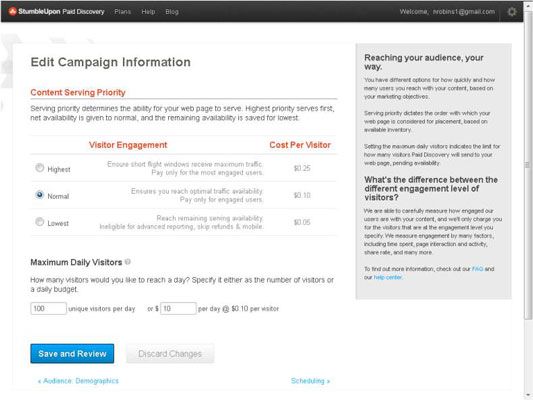
Comment choisir ordonnancement votre annonce StumbleUpon
Par défaut, votre campagne de Discovery charge démarre automatiquement lors de l'approbation et n'a pas de date de fin. Basé sur vos objectifs d'affaires et comment charge Discovery tisse dans votre calendrier promotionnel, vous avez trois façons pour votre campagne pour mettre fin à:
Lorsque votre budget vient à manquer
Lorsque vous suspendez votre campagne
Lorsque vous spécifiez une date de fin (option pour planifier une date de début trop)
Pour spécifier une date de début et de fin de votre campagne de Discovery charge, cliquez sur Modifier à droite du chapitre Démarrage. Sur la nouvelle page qui apparaît, vous avez deux options pour l'ordonnancement.
La première option est Auto, qui est où votre campagne se déroule aussi longtemps que vous avez des fonds sur compte ou jusqu'à ce moment quand vous décidez de faire une pause à la campagne vous-même. La deuxième option est manuel, où vous spécifiez une date de début et de fin. Si vous voulez que votre campagne démarre automatiquement lors de l'approbation, laissez l'option Date de début comme il est.
Pour spécifier une date de début différente, cliquez sur le champ en dessous de la rubrique Date de début, et une boîte de calendrier apparaît. Cliquez sur le jour du mois que vous souhaitez lancer votre campagne. Pour spécifier une date de fin, cliquez sur le champ en dessous de la rubrique Date de la fin, et une boîte de calendrier apparaît. Cliquez sur le jour du mois, vous souhaitez mettre fin à votre campagne.
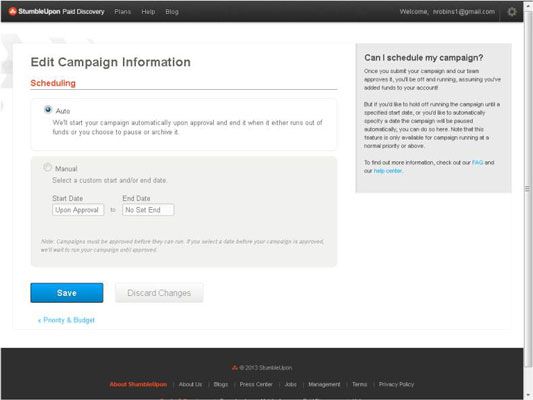
Lorsque vous êtes satisfait de vos paramètres de planification de la campagne, cliquez sur le bouton Enregistrer bleu. Vous êtes maintenant terminé la configuration de votre campagne de Discovery payé! Cliquez sur le bouton Créer le bleu de la campagne. Ensuite, vous devez ajouter des fonds à votre campagne. Vous avez la possibilité de payer par carte de crédit ou via PayPal.





